デジタル コンテンツが主流の時代では、効率的なデータ管理の必要性が最も重要になっています。おそらく、以前に重要なデータをマイクロ SD カードに保存していましたが、今度は SD カードから Android スマートフォンにデータを転送する必要があります。ファイルを効率的に移動できるように、ニーズを満たす 4 つの簡単な方法と詳細な手順を提供します。

SD カードから Android スマートフォンにデータを直接転送することは、ファイルを管理する最も簡単な方法の 1 つです。この方法では追加のソフトウェアやツールが不要になるため、データ転送プロセスの簡素化と効率化を求める人にとって理想的です。ただし、携帯電話にサポートされているカード スロットが搭載されている必要があります。
ステップ 1: Android スマートフォンに SD カードをインストールし、ファイル マネージャーに移動します。
ステップ 2: 「 SD カード」を見つけてクリックします。次に、転送するファイルを選択してコピーします。
ステップ 3: 「内部ストレージ」に移動し、フォルダーを開きます。その後、ファイルをフォルダーに貼り付けることができます。その後、ファイルは Android スマートフォンに保存されます。

詳細はこちら: Android データを SD カードに迅速にバックアップ: 4 つの簡単なアプローチはこちら
この Android ファイル マネージャー - Samsung Messages Backup は、Android ファイルを管理および転送するための多用途ツールとして機能し、データ転送プロセスを合理化するためのさまざまな機能を提供します。これを使用すると、連絡先、通話記録、SMS、写真、ビデオなどを含む、コンピューター上のすべてのデータにアクセスできます。また、データを失うことなく、micro SD カードから Android デバイスに、またはその逆にファイルをインポートできます。
SD カードを携帯電話にインストールすると、ソフトウェアはカードと携帯電話を含むすべてのファイルをまとめて表示できます。さらに、このツールは、Samsung Galaxy S/Note/A/M/F/Tab シリーズ、OPPO、Vivo、OnePlus、Xiaomi、Honor などの多くの Android 携帯電話やタブレットと広く互換性があります。
この Android データ マネージャーの主な機能:
- ファイルの品質や形式を変更せずに、SD カードから Android にファイルを簡単に移動します。
- Android から SD カードにデータを簡単に転送します。
- Android の連絡先、写真、音楽、アプリ、ビデオ、テキスト メッセージなどをコンピュータにバックアップします。
- コンピュータ上のバックアップ ファイルにアクセスできるようにします。
-バックアップ データを無制限に Android デバイスに復元します。
データを転送するためのソフトウェアをダウンロードします。
ステップ 1: SD カードをコンピュータに挿入し、PC にデータ マネージャーをインストールします。次に、USB コードを使用して Android スマートフォンとコンピュータを接続します。
ステップ 2:電話機で USB デバッグを有効にすると、ソフトウェアがそれを認識します。

ステップ 3: SD カードから転送するファイルの種類を選択し、「インポート」をクリックします。次に、SD カードを選択し、ファイルを選択します。完了すると、ファイルが Android スマートフォンに取得されます。
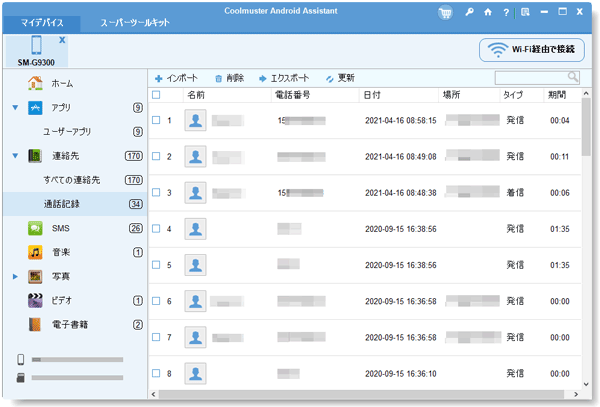
こちらもお読みください:これらの信頼できる方法を使用して、 Android 上の SD カードにファイルを転送できます。
カード リーダーを利用すると、SD カードから Android デバイスにファイルを転送するための便利で効率的な方法が提供されます。写真、ビデオ、音楽、ドキュメントのいずれを扱う場合でも、カード リーダーを使用すると SD カードをデバイスに直接接続できるため、プロセスが簡素化されます。ただし、これは移動可能なファイルに対してのみ機能し、手動転送では携帯電話のアプリにデータをインポートできません。
ステップ 1: SD カードを適切なカード リーダーに接続し、リーダーをコンピュータに挿入します。
ステップ 2: 「この PC 」に移動し、SD カードにアクセスします。

ステップ 3:携帯電話を PC にリンクします。次に、SD カード上のファイルを選択し、ドラッグ アンド ドロップで携帯電話に移動します。

さらに読む:このガイドから解決策が得られるため、 Samsung SD カードからデータを回復することは大したことではありません。
Android ファイル マネージャーが壊れた場合は、 Files by Googleを利用できます。これは、マイクロ SD カードから新しい携帯電話にファイルを転送したいユーザーにとって実用的なアプリです。多様な管理機能を備えており、データのスムーズな移行を保証します。
ステップ 1: Android 携帯電話に Files by Google アプリをダウンロードしてインストールします。
ステップ 2:アプリを開き、「参照」と「 SD カード」をタップします。
ステップ 3:移動するデータを選択し、右上の「その他」をクリックします。次に、「移動」>「内部ストレージ」を選択し、ファイルを保存するフォルダーを選択します。
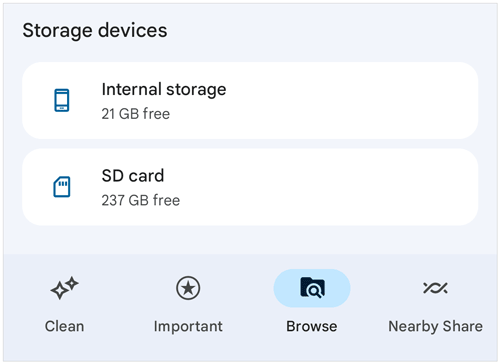
Q1: SD カードから Android デバイスにアプリを転送できますか?
アプリを SD カードに移動するかどうかは、携帯電話の機能と Android のバージョンによって異なります。 Android の一部のバージョンではアプリを SD カードに保存できますが、新しいバージョンではセキュリティ上の理由からそれをサポートしていない可能性があります。詳細については、携帯電話のユーザーマニュアルまたは製造元の Web サイトを参照してください。
Q2: データ移行後、SD カードを取り外しても大丈夫ですか?
はい、ファイルが携帯電話の内部ストレージにあることを確認したら、SD カードを安全に取り外しても問題ありません。ただし、データの破損を避けるために、最初に携帯電話の設定を使用して SD カードを「取り出す」ことをお勧めします。
Q3: Android デバイスが SD カードを認識しない場合はどうすればよいですか?
Android デバイスが SD カードを認識しない場合は、カードを取り外して再度挿入し、カード スロットに正しく装着されていることを確認してください。それでも問題が解決しない場合は、SD カードを別のデバイスで使用して、カード自体に問題があるかどうかを確認してください。デバイスを使用して SD カードをフォーマットして、問題が解決するかどうかを確認することもできます。
Q4: SD カードから Android デバイスにデータを転送すると、データに影響はありますか?
通常、SD カードから Android デバイスにデータを転送しても、データ自体には影響しません。ただし、万が一に備えて、重要なファイルを転送する前に必ずバックアップを作成しておくことをお勧めします。
SD カードから Android デバイスへのデータ転送の迷宮を進むのは、一見すると気が遠くなるように思えるかもしれませんが、適切な知識とツールがあれば、スムーズな旅になります。直接転送を選択する場合でも、データ マネージャーの機能であるSamsung Messages Backup を利用する場合でも、カード リーダーを利用する場合でも、Files by Google などの革新的なアプリを利用する場合でも、最終目標は同じであり、デジタル世界を Android デバイスにシームレスに移行することです。したがって、複雑さを恐れる必要はありません。転送するたびに、データ管理の技術の習得に少しずつ近づいているからです。
関連記事
Android で SD カードが破損した場合のトラブルシューティング: 回復のヒントと修正
Android デバイスでビデオを SD カードに簡単に移動する方法
[最新ガイド] Huawei デバイスからアプリを SD カードに移動する方法?
SD カードからコンピュータに写真を高速転送 - 実証済みの 5 つのヒント
完全ガイド: Mi から Vivo にデータを転送する方法 - 6 つのアプローチ
Mac から Android にファイルをスムーズに転送: データ交換を簡素化
Copyright © samsung-messages-backup.com All Rights Reserved.